Как поменять формат изображения за 3 простых шага




 3.7
Оценок: 9
(Ваша: )
3.7
Оценок: 9
(Ваша: )
Под форматом файла подразумевается его структура, определяющая способ хранения заключенной в нем информации. Не следует смешивать понятия «формат» и «расширение» файла. Расширение отражает часть имени файла, которая отделяется от основного наименования точкой. Оно позволяет нам определить, какая информация в нем хранится - текст, музыка, изображение и т.д. Расширение неотделимо от файла и простое его изменение может привести к потере данных. Так что если вы решили изменить формат фотографии, необходимо воспользоваться специализированным конвертером. В данной статье мы расскажем, как изменить тип файла фото в программе.

Как изменить формат фотографии?
Большинство современных программ по работе с изображениями содержат специальные конвертеры, служащие для изменения информации различных форматов. Например, графический редактор Домашняя Фотостудия поддерживает большинство популярных форматов растровой графики: JPEG, GIF, TIF, PSD и т.д. Программа для изменения формата фото также включает всё необходимое для его редактирования, коррекции и ретуши, улучшения качества изображений и даже позволяет выровнять горизонт на фотографии.
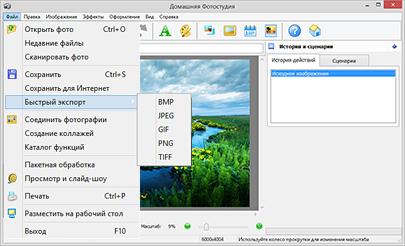
Для того, чтобы изменить формат фотографии, заходим в меню Файл > Сохранить как и выбираем нужный формат изображения.
Редактор Домашняя Фотостудия включает возможность пакетной обработки данных и позволяет изменить формат фотографии во время преобразования. Выбираем пункт меню Файл > Пакетная обработка, добавляем фотографии и нажимаем кнопку «Добавить фото в пакет». В разделе «Пакетная Обработка» можно изменить формат фотографий из перечня самых пополярных
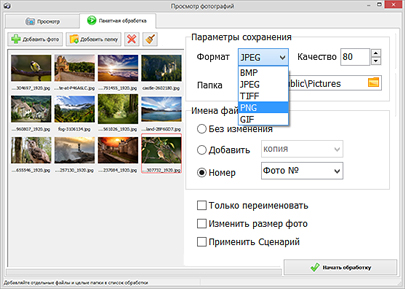
Преимущества нашей программы
Вы сможете улучшать свои снимки одним кликом мыши, легко заменять фон на фотографиях, ретушировать портреты с помощью специальных кистей.




